

|
Microsoft Office PowerPoint是指微软公司的演示文稿软件。Microsoft Office PowerPoint做出来的东西叫演示文稿,其格式后缀名为:ppt、pptx;或者也可以保存为:pdf、图片格式等。 在利用PPT演示文稿制作幻灯片时,当制作完毕后,如果需要转换为图片上传到第三方软件当中,用截图功能未免太过麻烦,今天我们就来教大家,如何在PPT演示文稿当中将幻灯片输出转换为图片,一起来学习一下吧。 首先,单击工具栏【开始】下的【文件】,在下拉菜单下选择文件–另存为: 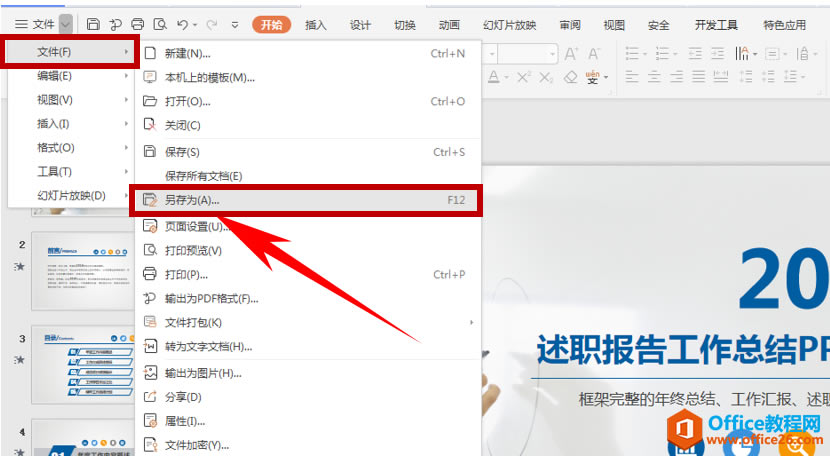 ? ?单击另存为后,弹出另存为的对话框,选择保存路径,设置文件名称,然后单击文件类型的下拉菜单,选择JPEG文件交换格式(*jpg),选择完毕后,单击保存: 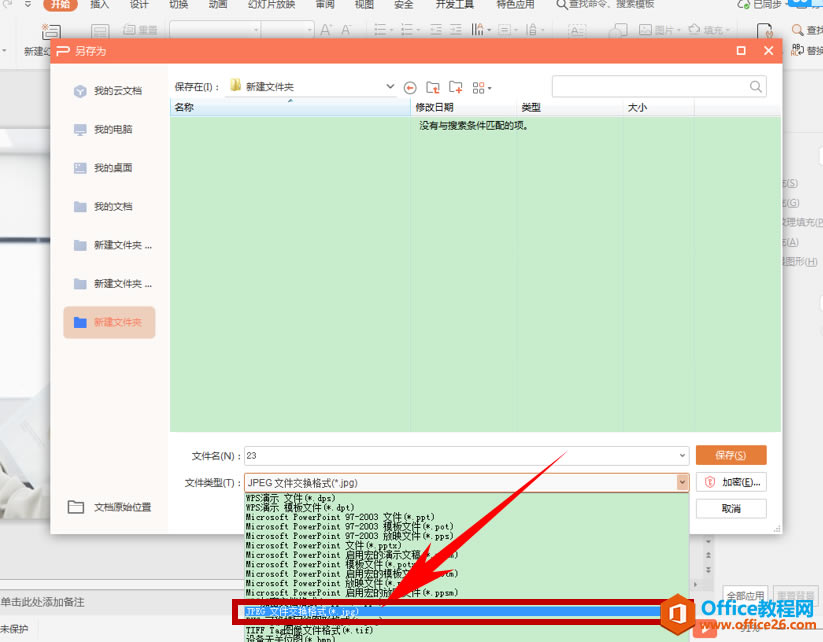 ? ?弹出对话框,提示用户转换每张幻灯片或者是仅当前幻灯片,在这里根据需要自行选择,选择仅当前幻灯片,如下图所示: 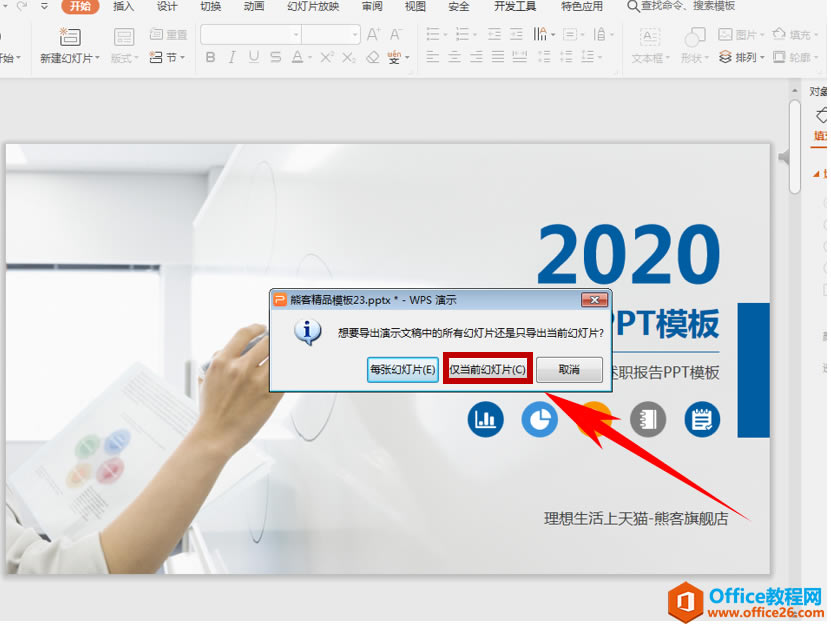 ? ?然后,我们打开刚才保存PPT的路径,就可以找到我们转换为图片的幻灯片了,如下图所示: 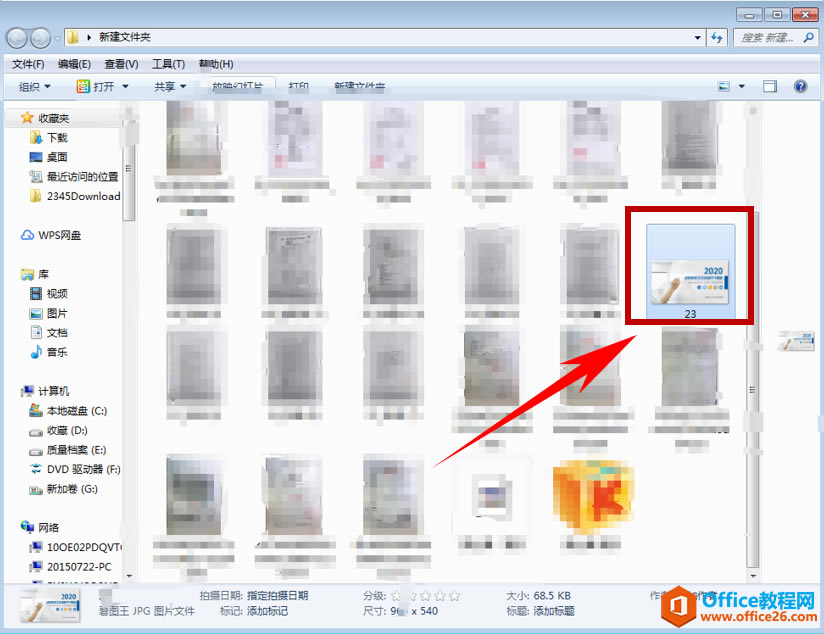 Office PowerPoint使您可以快速创建极具感染力的动态演示文稿,同时集成更为安全的工作流和方法以轻松共享这些信息。 |
温馨提示:喜欢本站的话,请收藏一下本站!